Google Chrome to popularna przeglądarka używana przez miliony użytkowników na całym świecie. Jeden z najszybszych, najwygodniejszych i najbardziej funkcjonalnych. Pozwala na dodanie wielu rozszerzeń i opcji, które pomogą przy dostosowywaniu przeglądarki do własnych wymagań. Niektóre aplikacje mogą całkowicie zastąpić pełnoprawne programy, ale w rzeczywistości są wbudowanymi wtyczkami. Na przykład obcinarki banerów i blokery reklam. Jednym z najpopularniejszych jest Adblock.
Przeczytaj także na naszej stronie internetowej i o innych dostępnych sposobach blokowania reklam w Google Chrome.
Czym jest Adblock
Adblock to bezpłatne rozszerzenie dla Google Chrome. Jego istota polega na dodatkowej ochronie przed irytującymi reklamami lub wyskakującymi okienkami, aby zapewnić komfortowy pobyt w Internecie. Rozszerzenie ma dużą liczbę specjalnych funkcji i ustawień, które umożliwiają selektywną regulację.
Wielu internautów zdecydowało się zainstalować rozszerzenie Adblock dla Chrome, aby spokojnie oglądać filmy na YouTube i surfować po sieci bez ciągłego pojawiania się reklam, które można przypadkowo kliknąć, a następnie będzie ścigane.
Dlaczego potrzebujesz przedłużenia?
Patrząc w przyszłość, warto zauważyć, że przeglądarka ma już wbudowaną funkcję wyłączania irytujących reklam: powiadomień, wyskakujących okienek, żądań subskrypcji. Pomimo możliwości aktywacji tej funkcji, praktyka pokazuje, że wbudowany system ochrony często nie wystarcza. Istnieje kilka powodów, dla których wbudowane programy nie radzą sobie:
- duży i ciągły przepływ reklam;
- stosowanie nowych sztuczek reklamowych;
- stosowanie specjalnych kodów szyfrujących.
Nie można powiedzieć, że standardowa funkcjonalność jest całkowicie bezużyteczna, ale nadal przechodzi przez filtr część reklamy. Między innymi można również napotkać złośliwe treści, z którymi dość trudno sobie poradzić, a nieprawidłowe działania mogą wyrządzić szkodę komputerowi.
Dlatego warto zainstalować Adblock na Google Chrome – jest bardziej niezawodny niż wbudowana ochrona.
Nowe rodzaje reklam mogą całkowicie lub częściowo ukryć zawartość strony internetowej, aby użytkownik mógł ją kliknąć. W najlepszym razie taka reklama ukryje się, ale niektóre typy są w stanie tworzyć duplikaty okien, a nawet zakorzeniać się w systemie w taki sposób, aby stale wyświetlać reklamy. Aby pozbyć się tego problemu, po prostu włącz Adblock. Odbywa się to za pomocą jednego kliknięcia, ale najpierw musisz zainstalować aplikację w przeglądarce.
Algorytm połączenia jest następujący:
- Włącz przeglądarkę Google Chrome.
- W górnej części okna przeglądarki, po prawej stronie, kliknij 3 pionowe kropki.
- W wyświetlonym menu zarządzania wybierz sekcję "Narzędzia dodatkowe".
- Kliknij "Rozszerzenia".
- Kliknij trzy paski obok słowa "Rozszerzenia" i otwórz Chrome Web Store.
- Określ "Adblock" w polu wyszukiwania.
- Wybierz rozszerzenie i zainstaluj je.
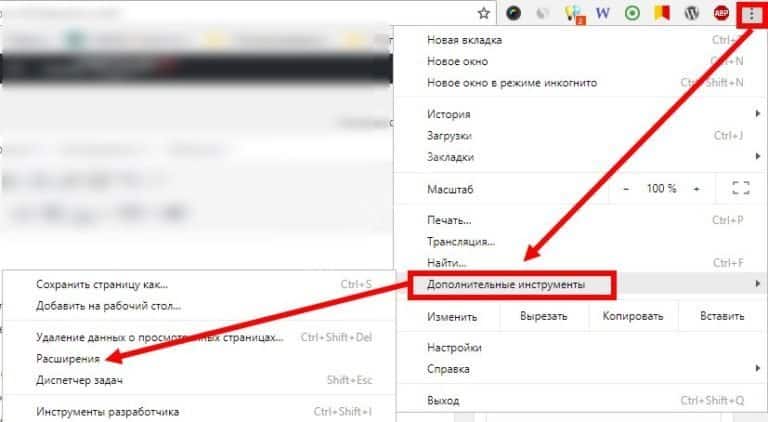
Aby upewnić się, że właściwa aplikacja została znaleziona i wybrana, przeczytaj krótki opis pod dodatkiem. Aplikacja jest bezpłatna. Blok reklam ma szeroką funkcjonalność, która pozwala na punktowe dostosowanie dodatku do siebie. Wystarczy kliknąć "Zainstaluj", a w ciągu kilku sekund ikona aplikacji pojawi się na stronie z zainstalowanymi aplikacjami i na pasku narzędzi, obok paska adresu przeglądarki.
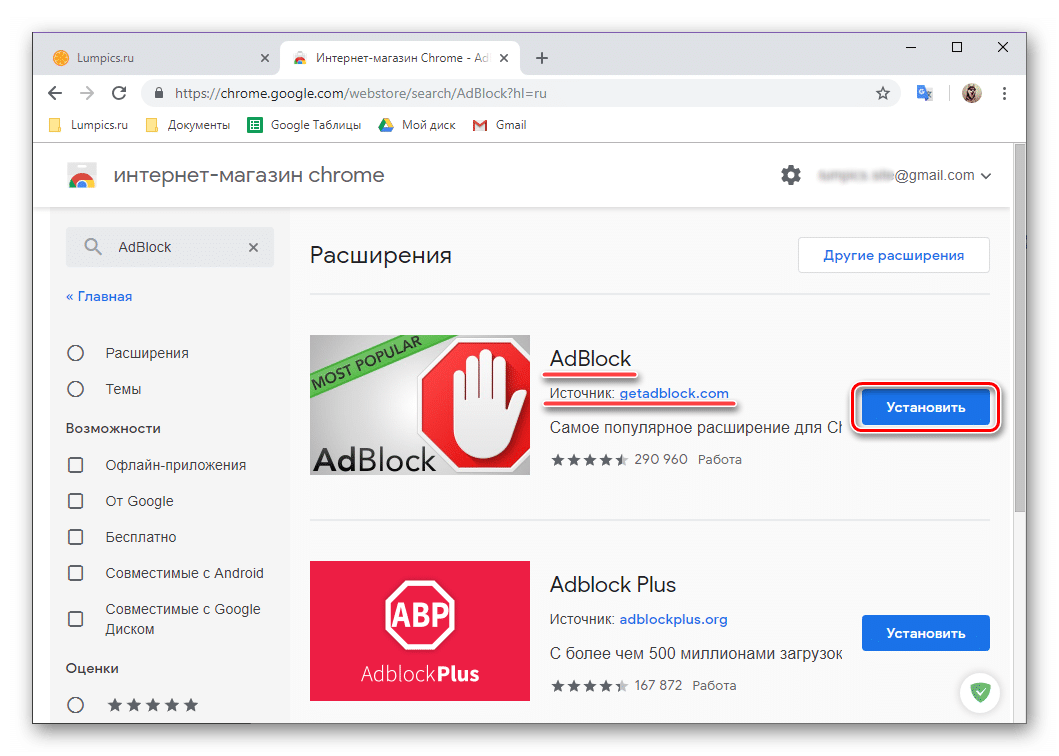
Konfigurowanie rozszerzenia
Po zainstalowaniu rozszerzenia blokującego reklamy w przeglądarce nadszedł czas, aby zapoznać się z jego działaniem i ustawieniami. Kliknij ikonę rozszerzeń w prawym górnym rogu (wygląda jak element układanki):
- Jeśli Adblock działa (i po instalacji powinien uruchomić się automatycznie), ale będzie widoczny wśród aktywnych rozszerzeń.
- Aby skonfigurować, kliknij trzy kropki obok niego.
- Jeśli nie ma Adblocka, kliknij "Zarządzaj rozszerzeniami", znajdź go i włącz.
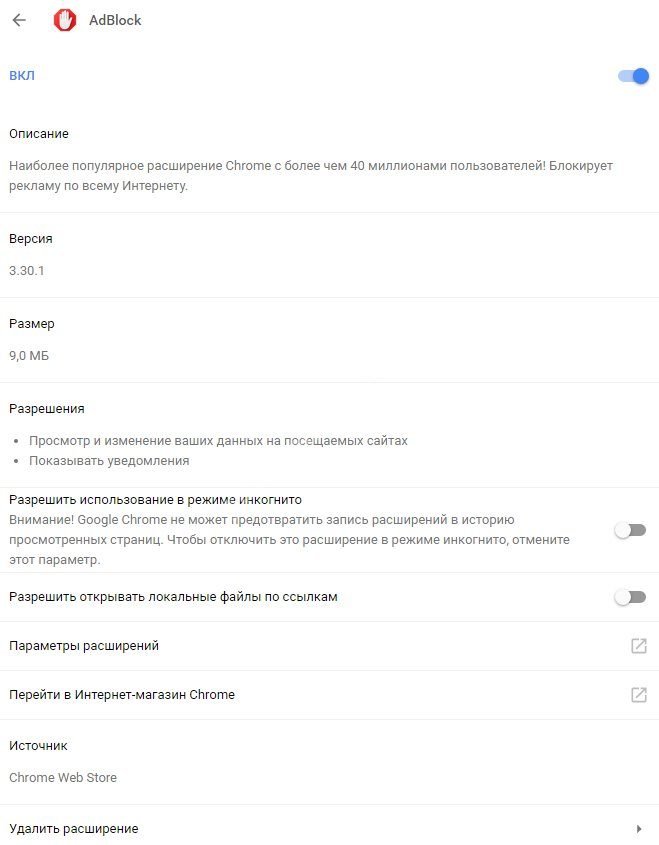
Użytkownik ma możliwość ustawienia własnych ustawień blokowania reklam dla określonych portali internetowych, a także monitorowania statystyk blokowanych banerów reklamowych.
Wśród ustawień można zauważyć, co następuje:
- zezwalać lub zabraniać wyświetlania dyskretnych reklam;
- zakaz wyświetlania reklam, które przekazują informacje stronom trzecim;
- Zabroń lub zezwól na wyświetlanie reklam na niektórych kanałach YouTube i Twitch.
Na podstawie powyższego można śmiało powiedzieć, że bloker reklam jest w stanie nie tylko spełnić swój bezpośredni obowiązek – zakaz irytujących materiałów promocyjnych, ale także zwiększyć bezpieczeństwo i komfort pracy w Internecie.
Jak wyłączyć Adblock
W sytuacjach, w których musisz zatrzymać aplikację lub całkowicie ją odinstalować, wystarczy jedno kliknięcie. Możesz zatrzymać proces w dowolnym momencie.
Użytkownik musi przejść do strony, na której znajdują się wszystkie rozszerzenia:
- "Trzy punkty";
- "Narzędzia dodatkowe";
- "Rozszerzenia";
- Znajdź tam Adblock i przełącz przełącznik w pozycję "off" (szary kolor). Jeśli to konieczne, w ten sam sposób, można go ponownie włączyć (kolor niebieski).
Jeśli chcesz całkowicie odinstalować aplikację, obok niej musisz kliknąć ikonę z obrazem kosza na śmieci, a następnie potwierdzić akcję. Ale jeśli chcesz ponownie włączyć dodatek, musisz pobrać go ponownie ze sklepu.







